拡張プール
前提条件
- テレフォニー > プラグイン > すべて 許可
- Telephony >内線 >Add,Edit,View, andDeleteパーミッション
1つの内線番号または内線番号の範囲を追加し、組織内の部門に割り当てます。
- ユーザーに内線番号を割り当てる前に、まずその番号を内線プールに追加する必要があります。
- 各ユーザーには一意の内線番号が必要です。内線番号が重複するとエラーが発生します。
- 管理をクリックします。
- 下 テレフォニークリック 拡張機能。
- クリックメニュー>チャンネル>電話>拡張機能。
- クリック 拡張プール タブ。
- クリック 追加する。
- の中に エクステンションスタート [組織]フィールドに、組織に追加する内線番号を入力します。
- 出て エクステンションエンド フィールドは変更されません。
- Division リストから、部門を選択する。
- 作成するをクリックします。
内線番号がユーザに割り当てられるようになりました。
| 列 | 説明 |
|---|---|
| 内線番号開始 | 単一の内線番号、または内線番号の範囲内の最初の連続番号。 |
| 内線番号終了 | の範囲の最後の連続番号 拡張 数字です。 1つだけの場合、このフィールドは空白です。 拡張 Eに番号が入力されていますxtension スタートボックス |
| アクセス区分 | 拡張子を配置したい組織内の部署。 |
- 管理をクリックします。
- 下 テレフォニークリック 拡張機能。
- クリックメニュー>チャンネル>電話>拡張機能。
- クリック 拡張プール タブ。
- クリック 追加する。
- の中に エクステンションスタート [組織]フィールドに、組織に割り当てる範囲の最初の内線番号を入力します。
- の中に エクステンションエンド フィールド、タイプ 組織に割り当てる範囲の最後の連続内線番号。
- Division リストから、部門を選択する。
- 作成するをクリックします。
内線番号がユーザに割り当てられるようになりました。
| 列 | 説明 |
|---|---|
| 内線番号開始 | 単一の内線番号、または内線番号の範囲内の最初の連続番号。 |
| 内線番号終了 | の範囲の最後の連続番号 拡張 数字です。 1つだけの場合、このフィールドは空白です。 拡張 Eに番号が入力されていますxtension スタートボックス |
| アクセス区分 | 拡張子を配置したい組織内の部署。 |
- 管理をクリックします。
- 下人と権限、 クリック人々 。
- クリックメニュー>人と権限>人物ディレクトリ。
- [検索] フィールドに、検索するユーザーの名前または姓を入力して、目的の検索結果の横にある [ユーザーの編集] を選択します。 ユーザーのプロフィールが表示されます。
- [個人情報]タブで、[]をクリックします。 編集モードを表示。
- 連絡先情報]をクリックします 編集する。
- [電話]の下で、追加する電話番号を見つけます。 拡張 に番号を付けて入力します。 内線 フィールド。
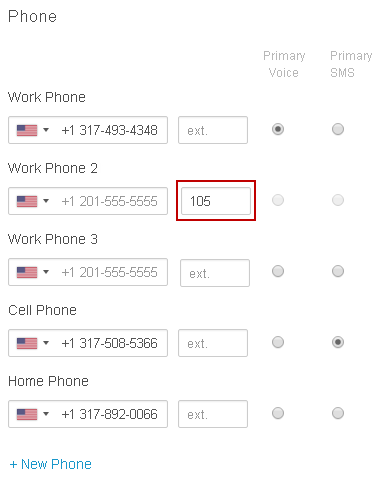 メモ: 以前に入力した電話番号を含む [勤務先電話] のエントリには内線番号を追加しないでください。 このアクションにより、Genesys Cloudがユーザーのダイヤルプランを生成するのを防止し、拡張機能はAssignments(割り当て)ページの拡張機能リストに表示されません。 空欄の[勤務先電話]のエントリに内線番号を追加してください。
メモ: 以前に入力した電話番号を含む [勤務先電話] のエントリには内線番号を追加しないでください。 このアクションにより、Genesys Cloudがユーザーのダイヤルプランを生成するのを防止し、拡張機能はAssignments(割り当て)ページの拡張機能リストに表示されません。 空欄の[勤務先電話]のエントリに内線番号を追加してください。 - 保存するをクリックします。
削除する内線番号が範囲内にある場合は、その範囲全体を削除する必要があります。 最初に単一の内線番号として入力しない限り、単一の内線番号を範囲から削除することはできません。 また、プールの範囲内の内線番号がユーザーに割り当てられている場合は、内線番号プールを削除できません。
- 管理をクリックします。
- 下 テレフォニークリック 拡張機能。
- クリックメニュー>チャンネル>電話>拡張機能。
- クリック 拡張プール タブ。
- 削除したい内線番号または番号の範囲を選択します。
- クリック もっと 。
- 表示されるメニューから、 削除する.
- 確認ダイアログが表示されたら、「はい、削除します」 をクリックします。
| タスク | 説明 | ||||||||
|---|---|---|---|---|---|---|---|---|---|
| 列を並べ替える |
任意の列をクリックし、新しい位置までドラッグします。 |
||||||||
| カラムの追加・削除 |
列を追加したり削除したりして、Extension Poolsビューをカスタマイズできます。 Use表示するデータを選び、 、表示したい列の横にある を選択する。
Extension Pools ビューをデフォルト設定に戻すには、すべてのチェックボックスをオフにして、Save をクリックします。 |
||||||||
| 行の密度を設定する |
Extension Pools ビューは、行密度設定でカスタマイズできます。 Use表示するデータ を選択し、行の密度オプションを1つ選択します。 Comfyでは列間のスペースが広がり、Compactでは列間のスペースが凝縮されます。 |

